1、本例中需要每一个星期结束后间隔一行,也就是每7行单元格就间隔1行打开Excel文档,点击“方方格子”选项卡
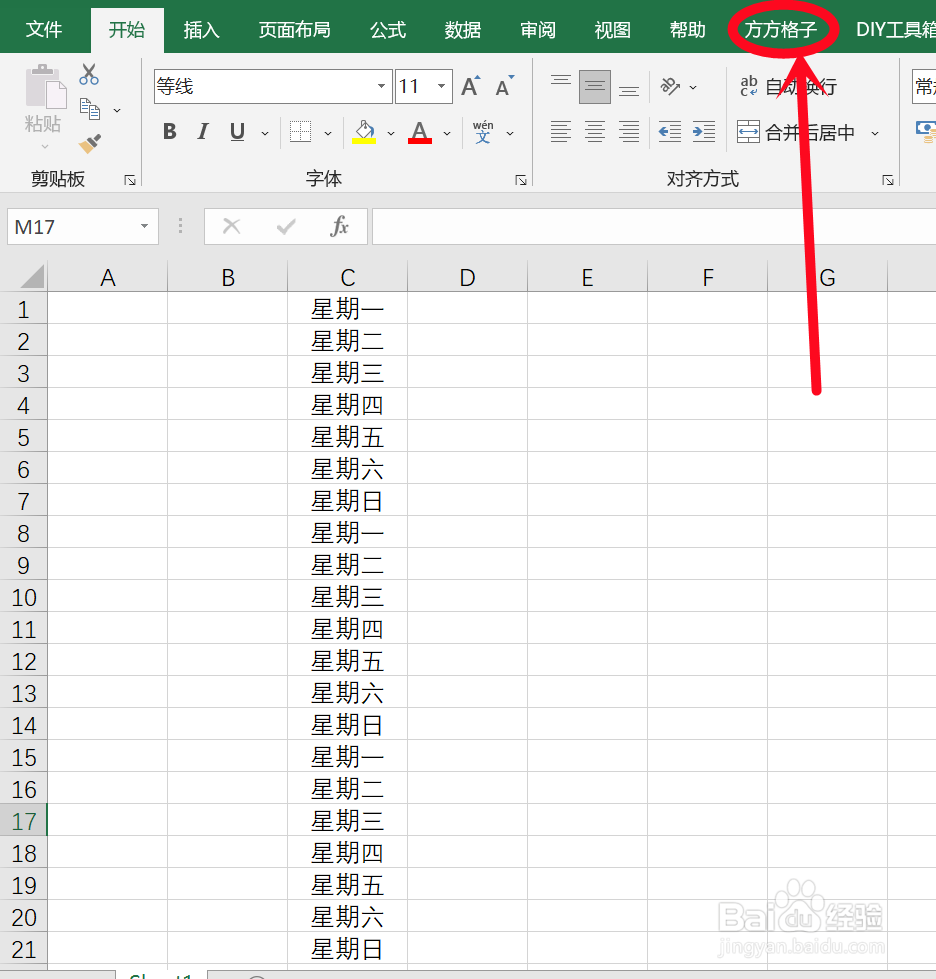
2、然后选中需要进行间隔处理的单元格区域,这里是C1:C21
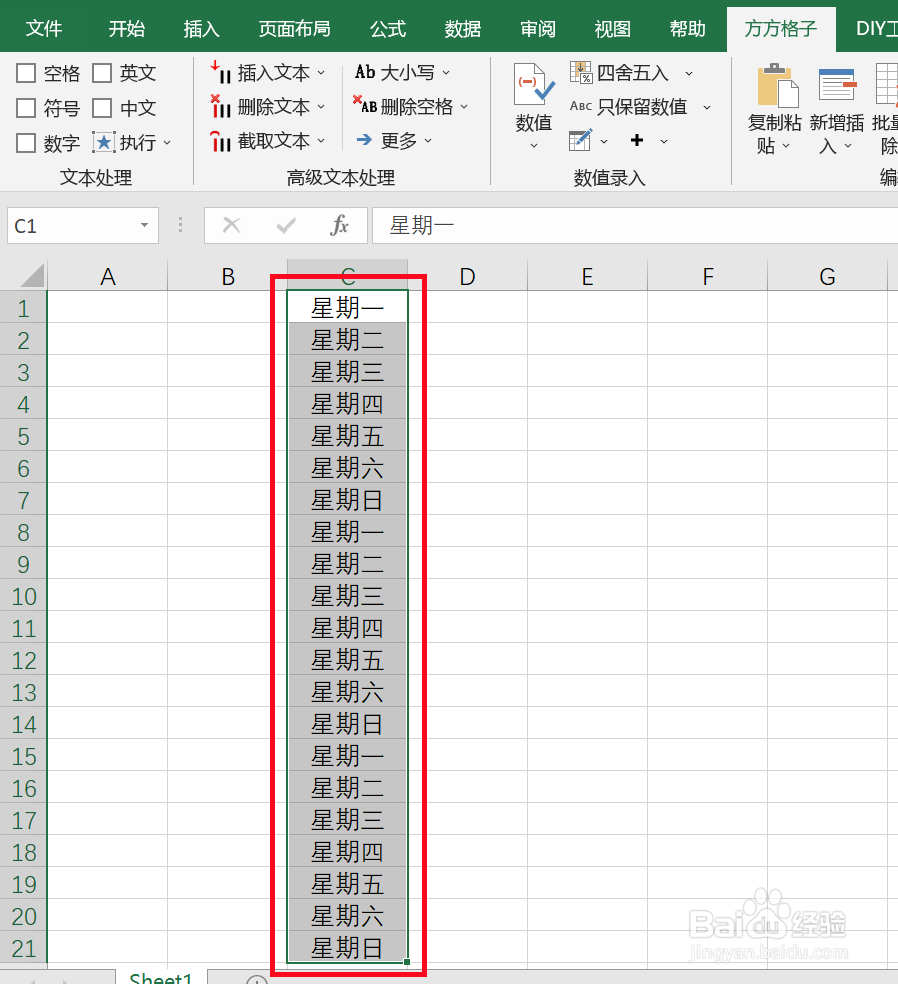
3、在 编辑模块点击 新增插入,接着会弹出一个下拉菜单,再点击 插入N行

4、点击 插入N行 后,会弹出选项框,这里我点击 间隔

5、在 间隔选项中,在下面的 间隔 中填入要间隔的数量,这里是7 行数是指插入几行,这里是1然后点击 确定

6、点击 确定后,我们就可以看到每7行自动间隔1行了怎么样,是不是很简单?!

时间:2024-10-14 17:50:51
1、本例中需要每一个星期结束后间隔一行,也就是每7行单元格就间隔1行打开Excel文档,点击“方方格子”选项卡
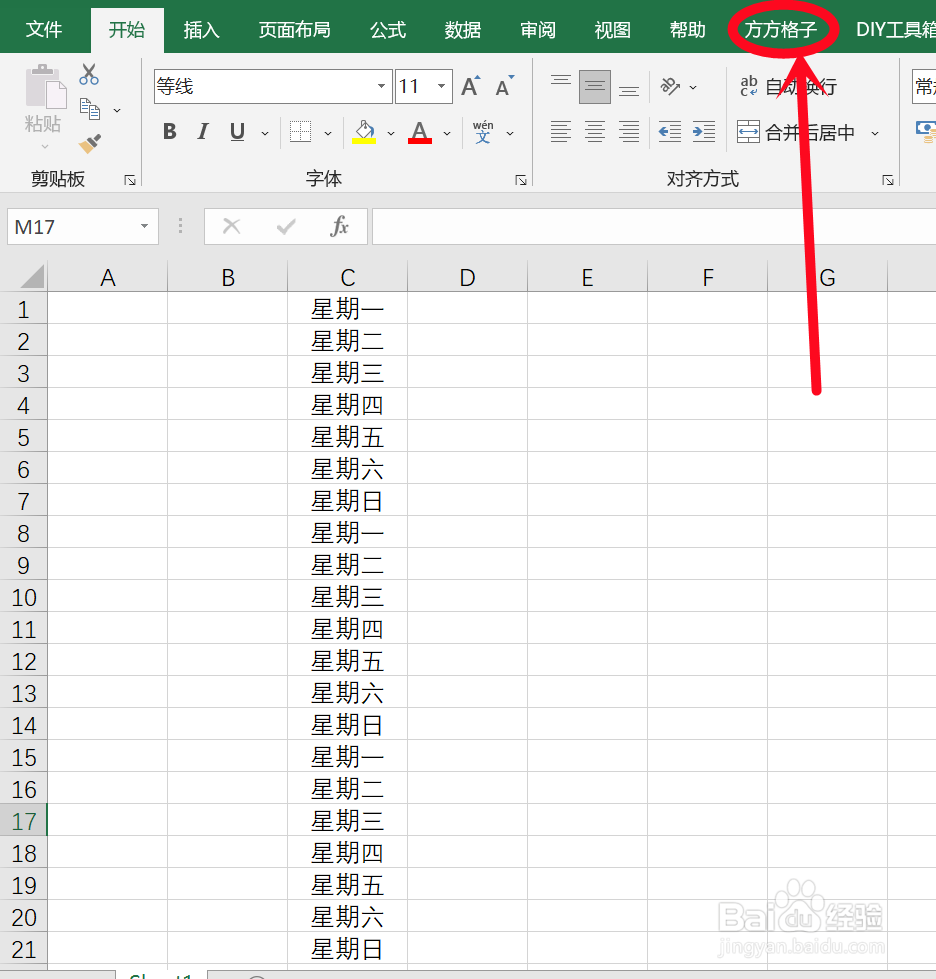
2、然后选中需要进行间隔处理的单元格区域,这里是C1:C21
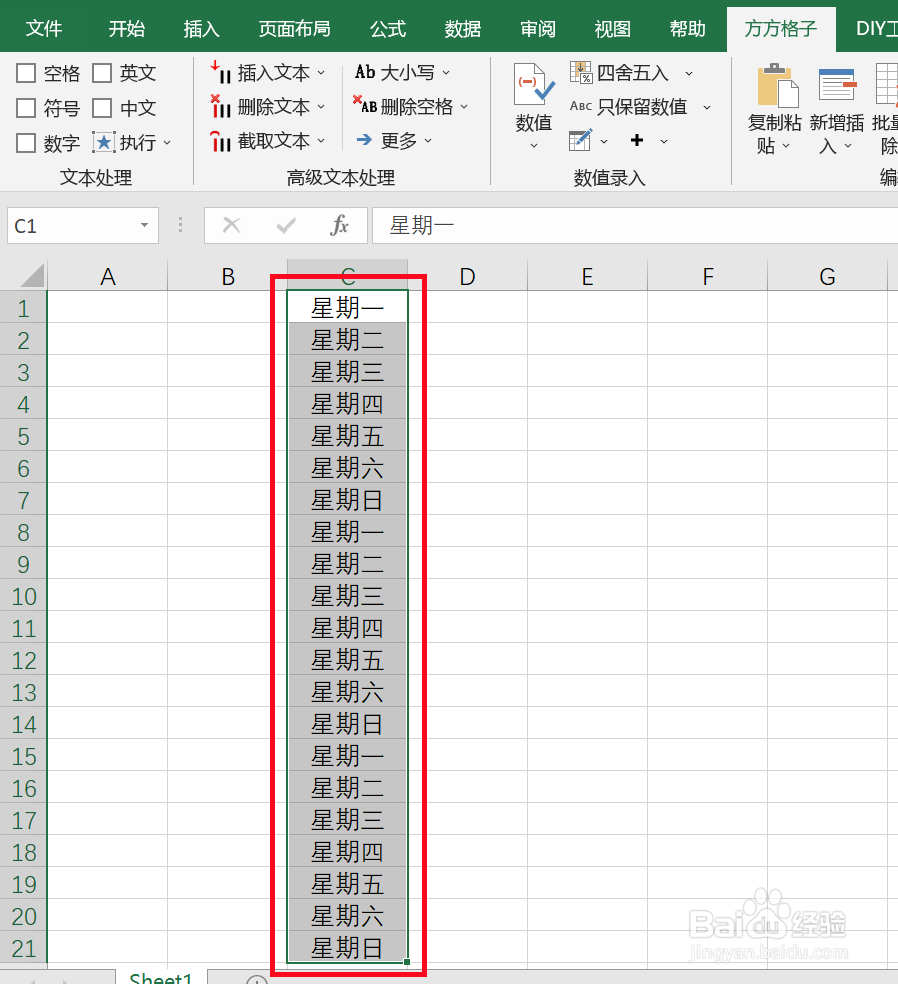
3、在 编辑模块点击 新增插入,接着会弹出一个下拉菜单,再点击 插入N行

4、点击 插入N行 后,会弹出选项框,这里我点击 间隔

5、在 间隔选项中,在下面的 间隔 中填入要间隔的数量,这里是7 行数是指插入几行,这里是1然后点击 确定

6、点击 确定后,我们就可以看到每7行自动间隔1行了怎么样,是不是很简单?!

